Когда Apple представила iCloud в 2011 году, она объявила, что у каждого клиента будет 5 ГБ свободного пространства iCloud. Это было невероятно удобно, пока вы не начинаете исчерпывать пространство. Действительно, если вы привыкнете выполнять резервное копирование данных на своем iCloud, всплывающие окна, сообщающие, что хранилище iCloud заполнено, появятся раньше, чем вы думаете. Резервные копии устройств, фотографии, документы, электронная почта и другие фрагменты данных совместно используют это пространство. Если у вас несколько устройств iOS, вы исчерпаете хранилище iCloud еще быстрее.
Если ваше хранилище iCloud заполнено, означает ли это, что вам нужно либо заплатить за дополнительное хранилище, либо вернуться к устаревшей резервной копии iTunes? Не обязательно. В этой статье я покажу вам, как проверять и управлять хранилищем iCloud с помощью простых шагов, и как очистить хранилище iCloud, чтобы освободить iCloud, если у вас есть ненужные данные.
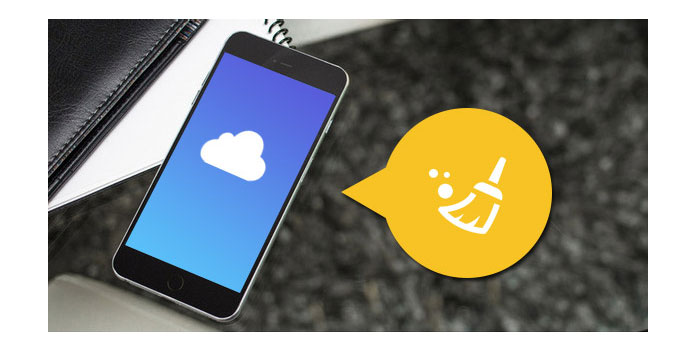
Управление Clear iCloud Storage
1. Проверьте, сколько у вас хранилища iCloud
Чтобы проверить состояние вашего хранилища iCloud и выяснить, сколько места у вас есть, сначала откройте «Настройки»> «iCloud»> «Хранилище» на вашем iPhone или iPad. Здесь вы можете проверить общее хранилище iCloud и сколько у вас осталось.
✦ Для iOS 7 или более ранней версии перейдите в «Настройки»> «iCloud»> «Хранение и резервное копирование», нажмите Управление местом.
✦ Для iOS 8 или iOS 9 перейдите в «Настройки»> «iCloud»> «Хранилище»> «Управление хранилищем» или выберите «Настройки»> «Основные»> «Хранилище и использование iCloud»> «Управление хранилищем» в столбце iCloud.

2. Очистите хранилище iCloud, удалив старую резервную копию iCloud
Чтобы очистить хранилище iCloud, нажмите «Управление хранилищем», и вы увидите список своих старых резервных копий в iCloud. Коснитесь имени резервной копии, которая вам не нужна, нажмите красную кнопку «Удалить резервную копию», подтвердите и коснитесь выбора «Выключить и удалить», после чего вы увидите, что резервная копия iCloud удалена.

3. Очистите хранилище iCloud, удалив ненужные данные
Иногда вы можете просто удалить ненужные документы и данные из резервной копии iCloud, чтобы освободить место. Тем не менее перейдите в «Управление хранилищем» и увидите список приложений, отображаемых с использованием пространства, которое каждый из них использует. Нажмите на приложение из списка, в котором вы хотите удалить его документы и данные, а затем нажмите «Изменить» в правом верхнем углу. И нажмите «-» и удалите данные документа. При удалении отсюда все остальные устройства iOS, подключающиеся к этой учетной записи iCloud, также будут удалять те же вещи.
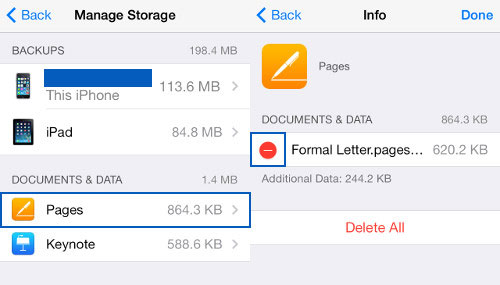
4. Освободите место для хранения iCloud, изменив настройки резервного копирования iCloud.
В «Управлении хранилищем» он покажет вам данные резервной копии для вашего iPhone. Здесь вы можете выключить переключатель приложений, резервное копирование которых не требуется. Например, если вы регулярно будете создавать резервные копии своих фотографий прямо на компьютер, вы можете отключить приложение «Камера». Нажмите на «Выключить и удалить».
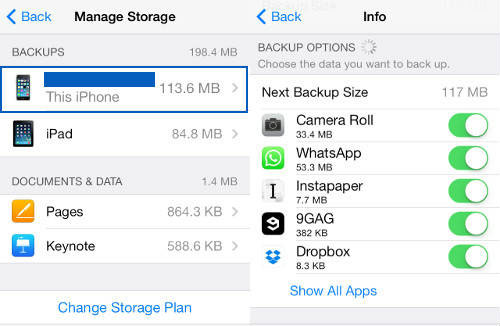
Более эффективный способ управления хранилищем iCloud на вашем iPad / iPhone - это когда-либо надежный Рисование данных iPhone, Это остается лучшим инструментом для управления хранилищем iCloud с дополнительным преимуществом очистки ненужных файлов.
iPhone Data Eraser поставляется с несколькими режимами, которые помогут вам удалить хранилище iCloud, и вы можете выбрать их в соответствии со своими потребностями. Теперь бесплатно загрузите его и освободите свое хранилище iCloud.
1Запустите это программное обеспечение и подключите iPhone, iPad, iPod к компьютеру.

2После автоматического определения устройства iOS выберите уровень стирания в соответствии с вашими потребностями. Три дополнительных уровня стирания: Низкий уровень, Средний уровень и Высокий уровень.

3Начни стирать. Это займет у вас несколько минут.

Помимо удаления с устройства iOS, вы также можете удалить файлы резервных копий iCloud с Mac.
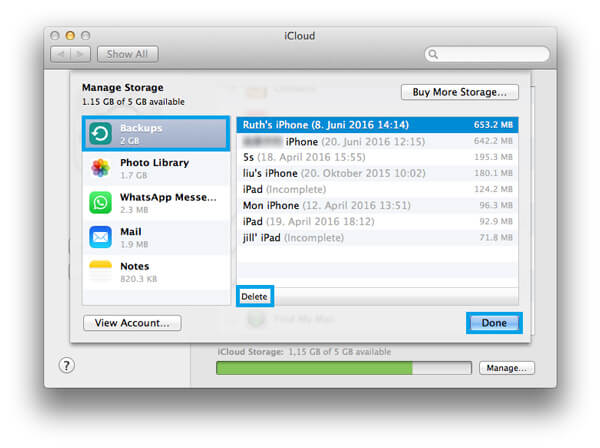
1Выберите меню Apple, откройте «Системные настройки», а затем выберите «iCloud».
2Нажмите нижнюю правую кнопку «Управление», чтобы войти в интерфейс «Управление хранилищем». Как и на iOS-устройстве, вы можете четко видеть, сколько памяти iCloud было использовано.
3Выберите Резервные копии в левом столбце и выберите конкретную резервную копию, которую вы хотите удалить. Нажмите «Удалить», чтобы очистить хранилище iCloud.
Хотите удалить файлы резервного копирования iCloud с ПК? В этой части мы хотели бы рассказать вам, как удалить дату iCloud с компьютера Windows. Во-первых, вам нужно скачать и установить панель управления iCloud для Windows.
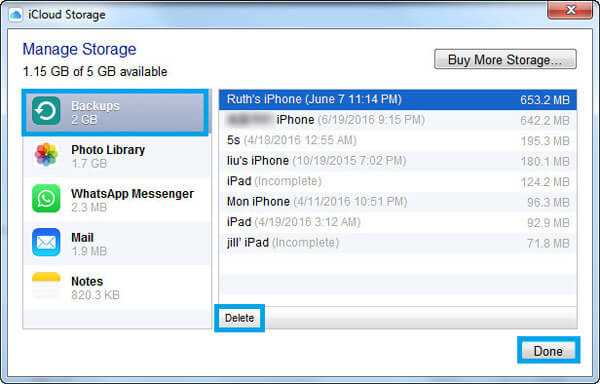
1Запустите панель управления iCloud для Windows на ПК.
2Нажмите кнопку Управление.
3Во всплывающем окне выберите «Резервные копии» в левой колонке, а справа - резервную копию iCloud, которая вам не нужна.
4Нажмите Удалить кнопку, а затем подтвердите свой выбор.
В этой статье мы в основном говорим о том, как управлять файлами резервной копии iCloud и управлять ими с устройства iOS, Mac и Windows PC. Надеюсь, вы сможете найти подходящий метод и освободить хранилище iCloud.
Как еще один тип резервного копирования iPhone, iTunes, все еще занимает много места на вашем компьютере. Чтобы ускорить работу компьютера и получить больше места на компьютере, не упустите здесь удалить резервную копию в iTunes.